Quando configuri Windows 8, hai anche bisogno di un account utente con cui puoi accedere al tuo computer. Dovresti creare diversi utenti se altre persone usano lo stesso PC. In questo modo, ogni utente ha il proprio account in cui vengono salvate le impostazioni individuali.
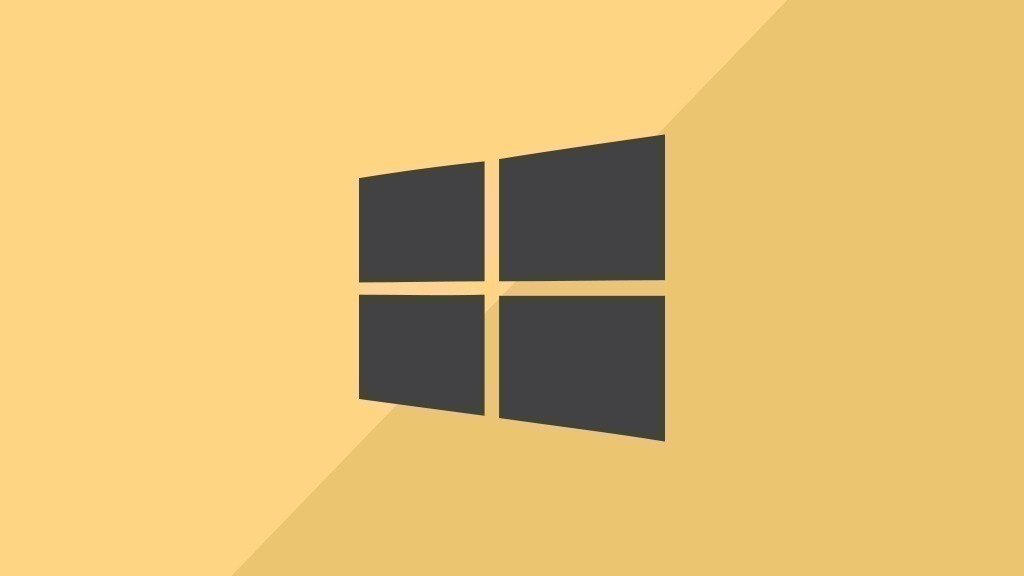
I vantaggi di cambiare
Con la creazione di diversi account utente sul vostro PC Windows, sarete in grado di mantenere i dati privati senza che altri membri della famiglia possano accedervi. Ti aiuta anche a tenere il tuo computer più ordinato. La funzione per cambiare l'utente sotto Windows 8 non è immediatamente ovvia a prima vista.
Come si cambia l'utente sotto Windows 8?
- Il primo passo è quello di premere il tasto Windows e cliccare con il tasto destro del mouse sul tuo nome in alto a destra. Nel menu che ora si apre, hai la possibilità di selezionare un profilo diverso.
- Il primo utente rimane connesso quando si cambia, quindi è possibile cambiare di nuovo senza problemi. Si dovrebbe "Disconnettersi" o almeno "Bloccare" temporaneamente l'account di Windows se si lascia il posto di lavoro per un lungo periodo di tempo.
- Si può raggiungere la funzione più rapidamente tramite "Ctrl "+"Alt "+"Del".
- Premendo la combinazione di tasti "Windows key" + "L", l'account viene bloccato e si può quindi anche cambiare l'utente.
- In alternativa, si può anche premere "Alt" e "F4" sul desktop. Tuttavia, si prega di notare che tutti i programmi devono essere ridotti a icona per non chiudere un'applicazione eventualmente attiva in primo piano. Le voci di menu "Cambia utente", "Disconnetti", "Risparmia energia", "Spegni" e Riavvia possono essere selezionate tramite un menu a discesa.
